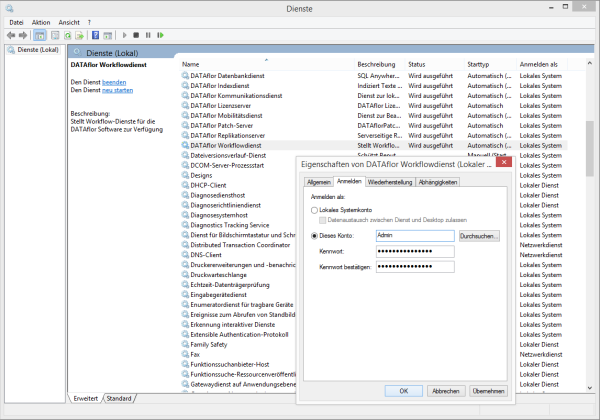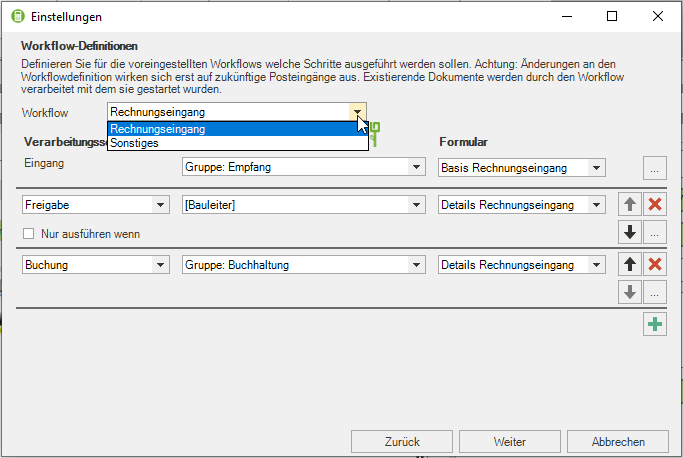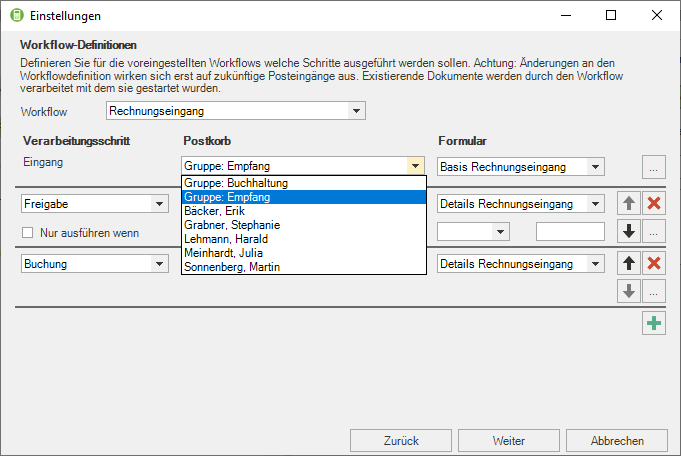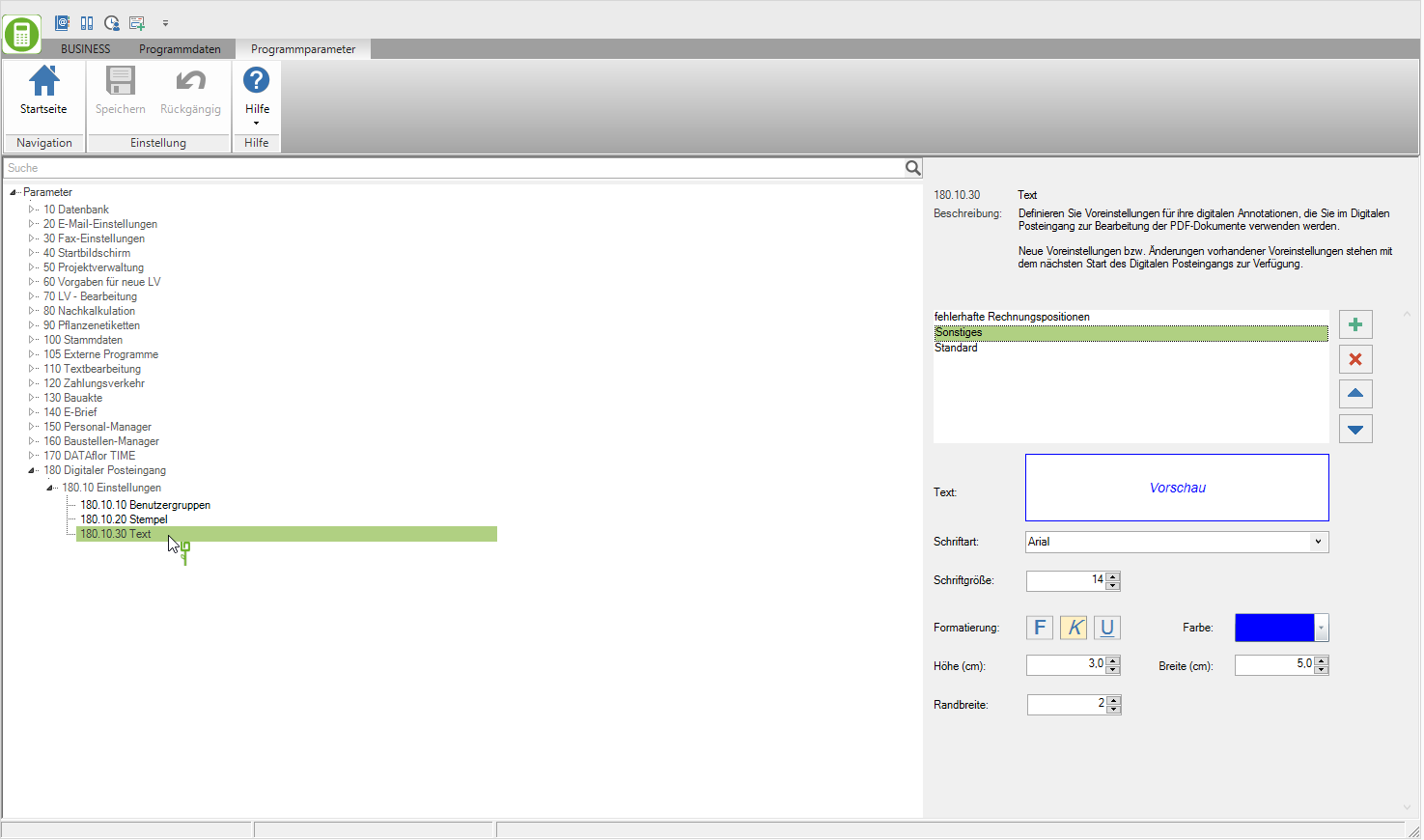contenuto
Impostazioni di base per la posta in arrivo digitale
Descrizione
Per il tuo lavoro con la casella di posta digitale che hai inserito nella finestra di dialogo Impostazioni nonché le seguenti impostazioni di base nei parametri del programma:
- Raggruppare i dipendenti in gruppi di utenti
- Definisci i flussi di lavoro per le attività
- Specificare la directory da cui vengono ricevuti automaticamente i file
- Effettua pre-assegnazioni per l'inclusione automatizzata dei documenti nel tuo file di costruzione
- Crea timbri digitali
- Imposta le preferenze per i commenti di testo
Finestra di dialogo delle impostazioni
Il dialogo Impostazioni si apre nel cloud manager subito dopo aver ordinato la versione demo e dopo aver sottoscritto un abbonamento.
Per aggiungere / modificare le impostazioni esistenti in un secondo momento, la finestra di dialogo Impostazioni nel cloud manager tramite il menu contestuale tramite il tasto destro del mouse ...

... così come nella casella di posta digitale tramite il contatore Impostazioni nel menu Posta in arrivo essere aperto.
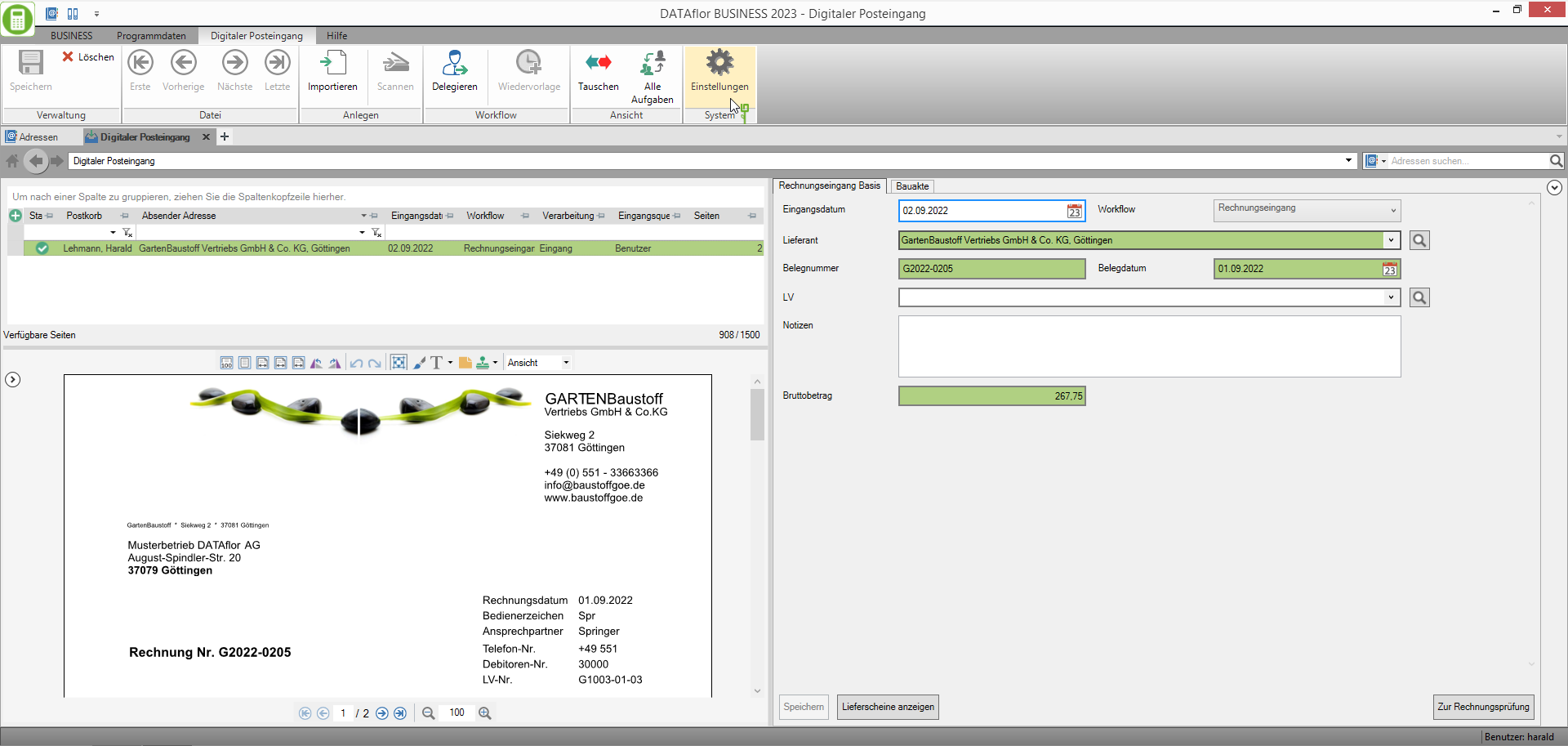
In dialogo Impostazioni effettua le impostazioni di base per il tuo lavoro con la posta in arrivo digitale:
Le nuove impostazioni verranno applicate la prossima volta che avvierai la Posta in arrivo digitale e dopo aver premuto il pulsante F5 utilizzato nella casella di posta digitale.
Informazioni sul diritto dell'utente Modificare le impostazioni nel gruppo dei diritti Posta in arrivo digitale controllare quali utenti aprono la finestra di dialogo Impostazioni può aprire.
gruppi di utenti
Un flusso di lavoro può essere costituito da diverse fasi di elaborazione. Per ogni fase di elaborazione, si specifica quale utente è responsabile di ciò. A tale scopo è possibile selezionare singoli utenti. Inoltre, è possibile combinare più utenti in gruppi di utenti e assegnare un gruppo di utenti a una fase di elaborazione. Se è impostato un gruppo di utenti, l'attività viene mostrata a tutti gli utenti di questo gruppo per la modifica. Nella rete, un'attività può essere modificata solo da un utente alla volta e viene bloccata per gli altri utenti durante la modifica.
Dopo l'aggiornamento da DATAflor BUSINESS 2020 in poi DATAflor BUSINESS Nel 2021, i gruppi di utenti del file di costruzione impostati nel parametro del programma 130.10.30 gruppi di utenti Sono definiti.
Per creare un gruppo di utenti, fare clic su sul lato destro della finestra di dialogo ![]() quindi selezionare i dipendenti nell'area inferiore che si desidera combinare nel gruppo di utenti. È possibile selezionare tutti gli utenti che si trovano nel file Dati utente il diritto di accesso DATAflor File di costruzione assegnato.
quindi selezionare i dipendenti nell'area inferiore che si desidera combinare nel gruppo di utenti. È possibile selezionare tutti gli utenti che si trovano nel file Dati utente il diritto di accesso DATAflor File di costruzione assegnato.

È inoltre possibile impostare i gruppi di utenti per la posta in arrivo digitale nel parametro di programma 180.10.10 gruppi di utenti creare e modificare.

Directory in arrivo
È possibile importare i file individualmente nella casella di posta digitale, ma è anche possibile utilizzare l'importazione automatica da directory definite. A tale scopo, specificare quali directory il file DATAflor Dovrebbe monitorare il servizio del flusso di lavoro.
- La directory deve essere sul server e in formato UNC (ad esempio: \\Nome del server\ ...) deve essere specificato.
- il DATAflor Il servizio del flusso di lavoro deve disporre dei diritti di lettura, scrittura ed eliminazione in questa directory.
- È possibile monitorare più directory.
- La directory da cui è stato importato il file viene visualizzata nella posta in arrivo. Per fare questo, il Nome della fonteche si assegna per la directory viene utilizzato.
- Usa il BUSINESS- Gestione client, definire directory separate per ogni client in modo che i file possano essere importati nella casella di posta digitale del client corretto.
- il DATAflor Il servizio di flusso di lavoro è connesso al server su cui il tuo DATAflor BUSINESS è installato, eseguito per impostazione predefinita con l'account di sistema locale, in modo che i diritti di lettura e scrittura siano generalmente disponibili.
- La directory monitorata è localizzata non sul server su cui il tuo DATAflor BUSINESS è installato, il DATAflor Il servizio flusso di lavoro richiede il monitoraggio di un utente con accesso in lettura e scrittura alla directory. Puoi chiamare l'utente del servizio su BUSINESS-Cambiamento del server nella gestione del servizio del sistema operativo Apri le proprietà del DATAflor Servizio flusso di lavoro e attivazione sulla scheda Iscrizione l'opzione Questo profilo:. Quindi selezionare l'utente e salvare la password dell'utente.
- In caso di domande, contattare l'amministratore di sistema.
Directory FTP
Per il trasferimento di dati da partner software, i file di una o più directory possono essere archiviati in una o in diverse FTP-I server vengono importati automaticamente nella casella di posta digitale. Per fare ciò, inserisci i dati di accesso per il FTPServer e definire quale directory del DATAflor Il servizio di flusso di lavoro è monitorato.
- Il specificato FTP-L'utente deve disporre dei diritti di lettura, scrittura ed eliminazione in questa directory.
- Puoi avere più directory su diverse FTP- Avere server monitorati.
- La directory da cui è stato importato il file viene visualizzata nella posta in arrivo. Per fare questo, il Nome della fonteche si assegna per la directory viene utilizzato.
- Usa il BUSINESS- Gestione clienti, definire directory separate per ogni cliente in modo che i file possano essere importati nella casella di posta digitale del cliente corretto.
Definizioni del flusso di lavoro
Definisci i flussi di lavoro in cui devono essere elaborate le attività nel tuo file BUSINESS dovrebbe passare. Un flusso di lavoro può essere costituito da diverse fasi di elaborazione. Per ogni fase di elaborazione, si specifica da quale dipendente o da quale gruppo deve essere eseguita.
- Specificare la fase di elaborazione dell'input
Un flusso di lavoro può essere costituito da diverse fasi di elaborazione. Quando i file vengono ricevuti tramite Monitoraggio delle directory è la prima fase di elaborazione di Ingresso, ovvero le nuove attività vengono prima visualizzate all'utente che si trova nella fase di elaborazione Ingresso è aggiustato. Se è impostato un gruppo di utenti, l'attività viene mostrata a tutti gli utenti di questo gruppo per la modifica. Nella rete, un'attività può essere modificata solo da un utente alla volta e viene bloccata per gli altri utenti durante la modifica.
Quando si importano file utilizzando l'estensione Importare nel menu Posta in arrivo, trascinando e rilasciando o utilizzando la funzione Scan l'attività viene visualizzata direttamente all'utente che ha importato il file.
- Definisci le fasi di elaborazione
Cliccando aggiungere un altro passaggio di elaborazione al flusso di lavoro.
aggiungere un altro passaggio di elaborazione al flusso di lavoro.
Per il flusso di lavoro fattura ci sono quattro diverse fasi di lavorazione tra cui scegliere: lavorazione, Prüfung, Rilasciare , Prenotazione; per il flusso di lavoro Altro solo la fase di lavorazione lavorazione.
La registrazione di una fattura in entrata è solo nella fase di elaborazione Prenotazione possibile. La fase di lavorazione Prenotazione può essere utilizzato solo una volta, tutte le altre fasi di elaborazione tutte le volte che è necessario.
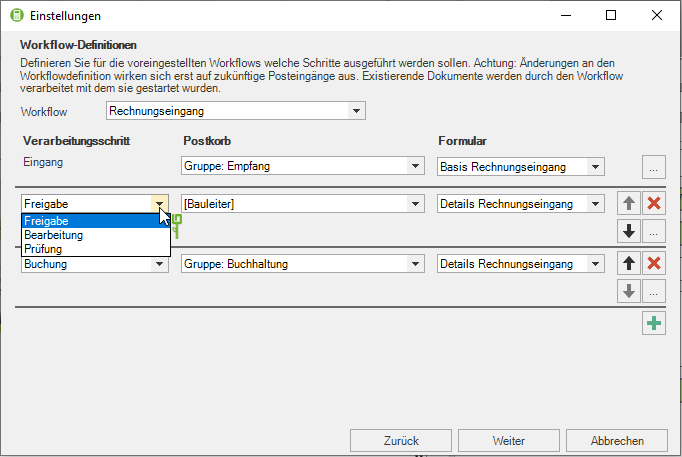
- Assegna cestino della posta
Definisci quali utenti sono responsabili di ogni fase di elaborazione. Oltre a selezionare un utente o un gruppo di utenti, è possibile utilizzare variabili di testo.
Per il flusso di lavoro fattura sono le variabili di testo [Capocantiere] , [Corso responsabile] disponibile, ovvero l'attività viene inoltrata al gestore del sito o alla persona responsabile del LV a cui è assegnata l'attività.
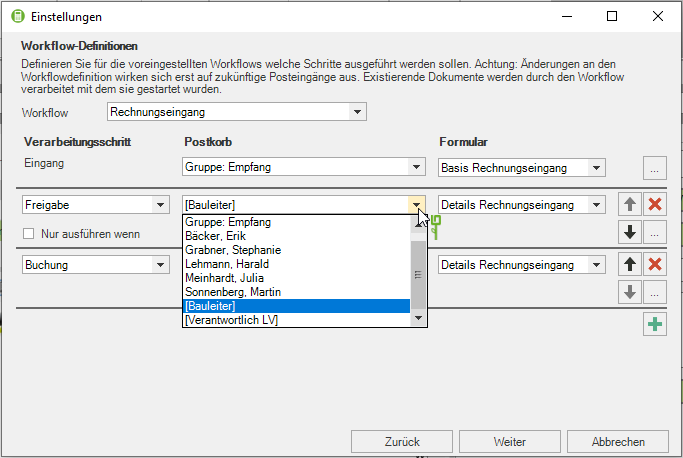
Per il flusso di lavoro Altro è la variabile di testo [Responsabile del sito / venditore] disponibile, ovvero le attività assegnate a un corso in fase di cantiere vengono inoltrate al direttore dei lavori del corso; Compiti per LV nella fase di offerta al venditore del LV.
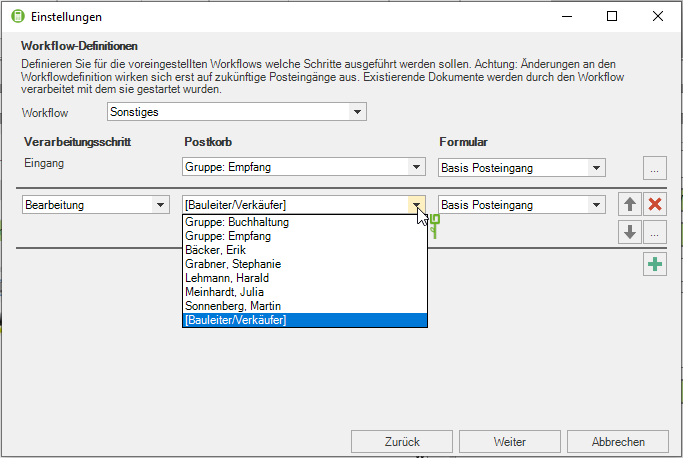
È la variabile di testo per una fase di elaborazione per il cestino della posta [Capocantiere] o [Corso responsabile] vengono impostati e selezionati più cantieri di diversi gestori/responsabili di cantiere, l'incarico viene visualizzato uno dopo l'altro ai dipendenti interessati per l'elaborazione. Ciò significa, ad esempio, che una fattura viene pubblicata solo dopo che è stata verificata da tutti i gestori del sito/responsabili.
- Seleziona modulo
Per il flusso di lavoro fattura è possibile scegliere quale modulo di input visualizzare: Fattura in entrata Basic o Dettagli fattura in entrata.
Al più tardi nella fase di lavorazione Prenotazione il modulo di dettaglio deve essere utilizzato, ma può anche essere visualizzato agli utenti delle fasi di elaborazione precedenti.

Con il formular Base fattura in entrata l'utente può assegnare a un'attività i dati di base come fornitore, numero documento, data documento e LV.
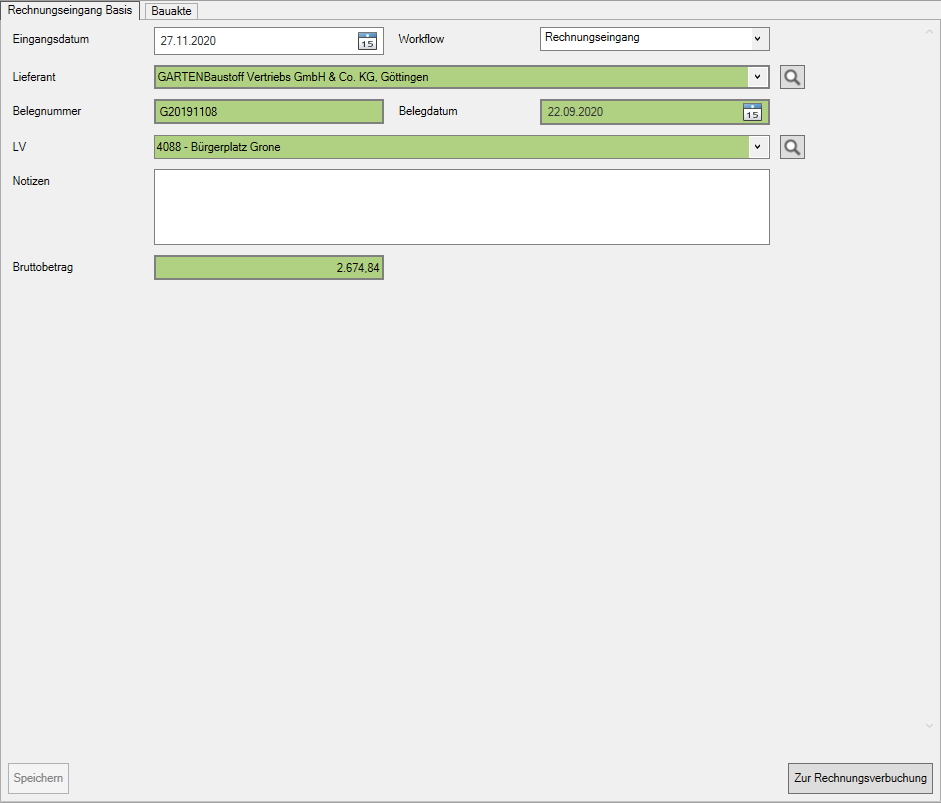
Al formulare Dettagli della ricevuta della fattura i campi che devono essere compilati per registrare una fattura in entrata, ad esempio importo della fattura, aliquota fiscale, stato, condizione di pagamento, ecc
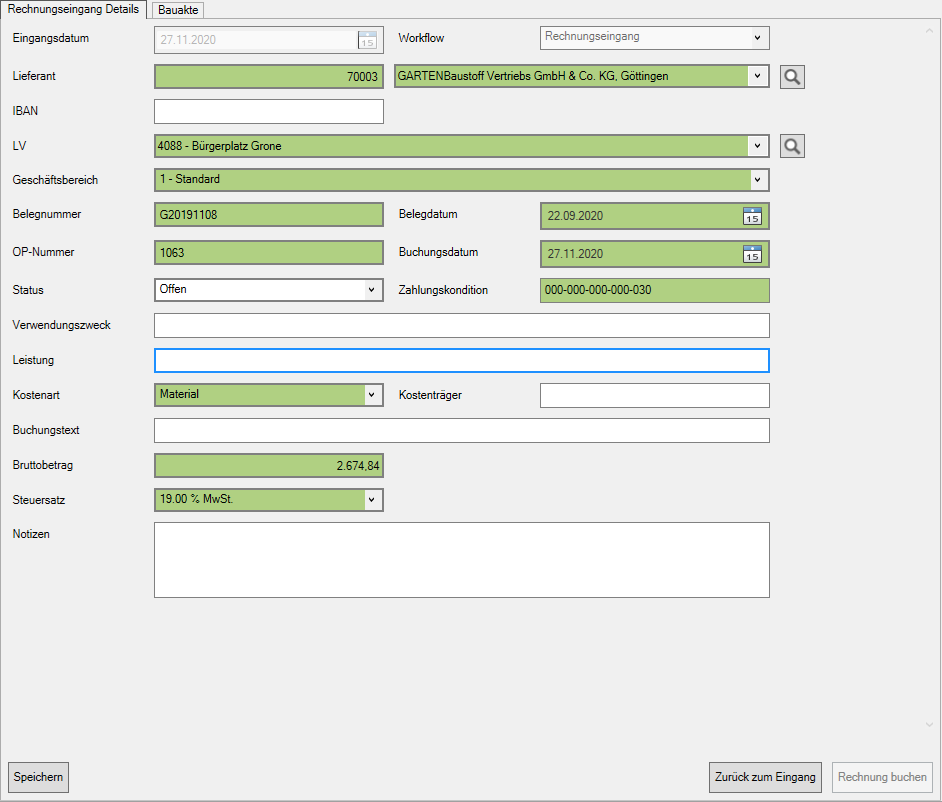
- Definizione completa del flusso di lavoro
Dopo aver effettuato le impostazioni richieste per un flusso di lavoro, passare all'elenco di selezione Seleziona flusso di lavoro a un altro flusso di lavoro. Quando tutti i flussi di lavoro sono stati elaborati, passare a facendo clic su [Continua] al passaggio di configurazione successivo.
Puoi adattare la definizione di un flusso di lavoro al modo in cui lavori nella tua azienda in qualsiasi momento: ad esempio, puoi aggiungere o rimuovere una fase di elaborazione oppure assegnare un utente o gruppo di utenti diverso. La nuova definizione del flusso di lavoro viene utilizzata per tutte le attività appena aggiunte alla Posta in arrivo digitale. Le attività già esistenti nella posta in arrivo digitale continuano a essere eseguite attraverso il "vecchio" flusso di lavoro.
File di costruzione pre-assegnazione
Per ogni file importato nella Posta in arrivo digitale, viene creata un'attività nella Posta in arrivo digitale. Non appena una nuova attività viene elaborata o inoltrata nella casella di posta digitale, viene automaticamente salvata nel file di costruzione. Memorizza per i flussi di lavoro fattura , Altro quali informazioni sul documento vengono utilizzate in ciascun caso.
Nel campo Designazione È possibile
- Immettere il testo che verrà utilizzato per ogni documento
- Variabili di testo utilizzare, che vengono compilati automaticamente dal programma
(Ingresso da [ tramite la combinazione di tasti Alt Gr + 8 mostra un elenco di variabili di testo disponibili) - oppure lascia il campo vuoto e assegna a ogni documento un nome individuale nella posta in arrivo digitale
Quando la fattura è suddivisa in più LV, le variabili di testo [LV-NR] e [LV-DESIGNATION] vengono compilate con l'aggiunta "ua", es. "109047-01-0001 ua", "redesign of house garden ua".
I campi Categoria , tipo di documento È possibile
- per il flusso di lavoro Altro Lascialo vuoto ed effettua le assegnazioni per ciascun documento individualmente nella casella di posta digitale
Timbro digitale
Nella posta in arrivo digitale, i file importati vengono visualizzati nella visualizzazione file. Nella visualizzazione file è possibile aggiungere commenti al documento: marcatori di testo, caselle di testo, post-it e timbri digitali. Per impostazione predefinita, i francobolli sono testato , aperto a disposizione. Nel parametro del programma 180.10.20 Timbro è possibile modificare i timbri esistenti, creare nuovi timbri ed eliminare timbri non più necessari.
- Assegna un nome al timbro. Il nome viene inserito automaticamente nel campo Testo adottato.
- Se vuoi che la descrizione e il testo siano diversi, inserisci nel campo il testo che deve essere inserito nel documento Testo uno.
- Definire il carattere, la formattazione del carattere e il colore del carattere per il testo del timbro; nonché le dimensioni (altezza e larghezza) del timbro e, per il bordo del timbro, la larghezza.
Suggerimenti per la progettazione di timbri digitali:
✔ timbro: Designazione = "OK" e testo = "ü" con carattere = "Wingdings" risulta nel timbro "OK", che mette un ✔ sul documento.
timbro di ricevuta: Uso sul campo Testo il Variabile di testo [DATA DI RICEVIMENTO], ad esempio "ricevuto il [DATA DI RICEVIMENTO]". Quando si imposta il timbro, la data per l'attività nel campo viene inserita automaticamente data della ricevuta è impostato.
Timbro con personalizzazione: Con il Variabile di testo [CARATTERE OPERATORE], ad esempio “selezionato da [CARATTERE OPERATORE], i timbri personalizzati possono essere impostati automaticamente. La variabile testo viene riempita con il carattere dell'operatore memorizzato nei dati utente dell'utente registrato.
Esempio: Il timbro "verificato da [PERSONAGGIO DELL'OPERATORE]" viene completato con "verificato da HL" quando viene apposto sul documento.
Commenti testuali
Nella posta in arrivo digitale, i file importati possono essere aggiunti al documento: marcatori di testo, post-it, timbri digitali e campi di testo. Nel parametro di programma 180.10.30 Testo è possibile memorizzare le impostazioni predefinite per i commenti di testo, ad esempio carattere, dimensione e colore, nonché la dimensione e la larghezza del bordo dei campi.
- Assegna un nome per l'impostazione predefinita.
- Definire le proprietà del preset.